Использование фильтров в областях подписей сводной таблицы Excel 2010
Щелкните на стрелке раскрывающегося списка поля Регион, находящейся в ячейке С4. На экране отобразится список всех значений этого поля.
Текстовые фильтры включают раскрывающееся меню, которое именуется Фильтры по подписи (Label filters). Если, например, нужно отфильтровать регионы, в названии которых содержится слово «Запад», выберите в этом меню параметр Содержит (Contain), как показано на рис. 4.30. Также можно ввести слово, по которому выполняется фильтрация, в новое поле поиска (рис. 4.30).

Рис. 4.29. Для настройки фильтра выберите или отмените выбор элементов в этой области
После выбора одного или нескольких элементов фильтра в меню Excel отображает диалоговое окно Фильтр по подписи (Label Filter). В этом окне можно вводить символы подстановки. Например, символ подстановки * применяется для поиска соответствия с последовательностью символов, а символ ? — для поиска соответствия с единственным символом.
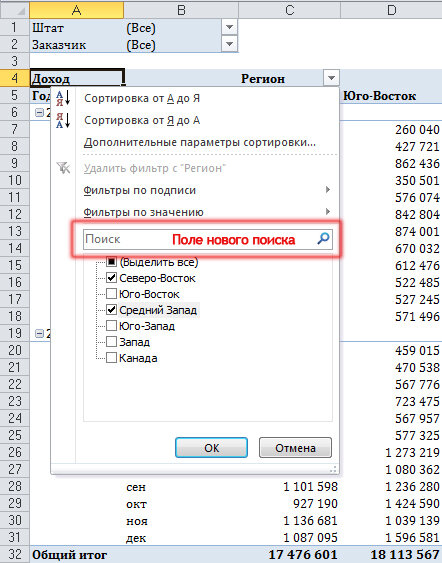
Рис. 4.30. С помощью фильтров по подписям можно найти подписи, которые соответствуют указанному текстовому шаблону
С помощью фильтров можно также выбрать регионы, сумма продаж в которых соответствует определенному уровню. Соответствующие фильтры находятся в раскрывающемся меню Фильтры по значению (Value Filters). С помощью этих фильтров можно включать или исключать регионы на основе определенного уровня доходов (рис. 4.31). Фильтрование также будет необходимо для поиска аксессуаров и инструментов на сайте http://вин-код.рф/.

Рис. 4.31. В меню Фильтры по значению можно выбрать регионы, основываясь на значениях в числовом поле
Если поле подписи включает только даты, вместо раскрывающегося меню Фильтры по подписи появляется раскрывающееся меню Фильтры по дате (Date Filters). В этом меню находится большое количество виртуальных фильтров, таких как На следующей неделе (Next Week), В этом месяце (This Month), В прошлом квартале (Last Quarter) и т.д. (рис. 4.32).

Рис. 4.32. Фильтры по дате позволяют фильтровать данные, соответствующие практически любым периодам времени
В случае выбора фильтров равно (Equals), до (Before), после (After) и между (Between) можно фильтровать данные по датам либо диапазону дат. Насчитывается 15 фильтров, выполняющих фильтрацию данных по таким критериям, как прошедший/текущий/будущий день, неделя, месяц, квартал либо год. В сочетании с фильтром С начала года (Year to Day) они позволяют охватить любой промежуток времени, используемый в расчетах. Можно, например, составить сводную таблицу, в которой выводятся сведения о проектах, сгруппированных по дате завершения. В результате у вас под рукой всегда окажется список проектов, завершающихся на будущей неделе. После открытия рабочей книги, включающей фильтры по дате, вся находящаяся в ней информация будет, например, пересчитана на текущий день.
Во многих странах, в том числе в России и Украине, неделя начинается в понедельник и завершается в воскресенье. Поэтому выбор функции на следующей неделе приводит к тому, что отображается период, который начинается в ближайший понедельник и завершается в следующее воскресенье.
При выборе фильтра Все даты за период (All Dates in the Period) открывается новое меню, в котором предлагаются такие фильтры, как Месяц (Each Month) и Квартал (Each Quarter).
Если для отчета сводной таблицы, включающего несколько полей строк, выбрана сжатая форма. Excel включает все поля в первый столбец сводной таблицы. В таком случае в ячейке Названия строк (Row Labels) отображается единственный раскрывающийся список. Поэтому сначала обратитесь к раскрывающемуся списку Выберите поле (Select Field), находящемуся в верхней части раскрывающегося списка Названия строк.
